超星数字图书馆格式转换
超星图书馆书转化为PDF格式的方法
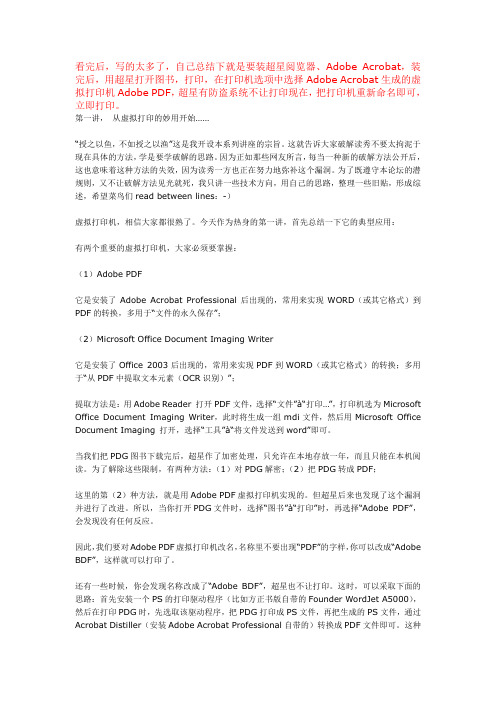
看完后,写的太多了,自己总结下就是要装超星阅览器、Adobe Acrobat,装完后,用超星打开图书,打印,在打印机选项中选择Adobe Acrobat生成的虚拟打印机Adobe PDF,超星有防盗系统不让打印现在,把打印机重新命名即可,立即打印。
第一讲,从虚拟打印的妙用开始……“授之以鱼,不如授之以渔”这是我开设本系列讲座的宗旨。
这就告诉大家破解读秀不要太拘泥于现在具体的方法,学是要学破解的思路。
因为正如那些网友所言,每当一种新的破解方法公开后,这也意味着这种方法的失效,因为读秀一方也正在努力地弥补这个漏洞。
为了既遵守本论坛的潜规则,又不让破解方法见光就死,我只讲一些技术方向,用自己的思路,整理一些旧贴,形成综述,希望菜鸟们read between lines:-)虚拟打印机,相信大家都很熟了。
今天作为热身的第一讲,首先总结一下它的典型应用:有两个重要的虚拟打印机,大家必须要掌握:(1)Adobe PDF它是安装了Adobe Acrobat Professional后出现的,常用来实现WORD(或其它格式)到PDF的转换,多用于“文件的永久保存”;(2)Microsoft Office Document Imaging Writer它是安装了Office 2003后出现的,常用来实现PDF到WORD(或其它格式)的转换;多用于“从PDF中提取文本元素(OCR识别)”;提取方法是:用Adobe Reader 打开PDF文件,选择“文件”à“打印…”,打印机选为Microsoft Office Document Imaging Writer,此时将生成一组mdi文件,然后用Microsoft Office Document Imaging 打开,选择“工具”à“将文件发送到word”即可。
当我们把PDG图书下载完后,超星作了加密处理,只允许在本地存放一年,而且只能在本机阅读。
为了解除这些限制,有两种方法:(1)对PDG解密;(2)把PDG转成PDF;这里的第(2)种方法,就是用Adobe PDF虚拟打印机实现的。
超星(PDG)图书的格式转换

实战超星书本转PDF文档方法如下:第一步,安装软件。
需要使用Adobe Acrobat,我用的是6.0版,现在已经有8.X版了,虽然软件大了点,但Adobe Acrobat是制作pdf 电子书的老大,各位可以上网上自己去搜索,安装后在开始程序里出现两个项目:Adobe Acrobat 6.0 Standard和Acrobat Distiller 6.0,转超星要用的是Acrobat Distiller 6.0。
第二步,安装打印机驱动。
XP里带有不少打印机驱动程序,任选一个装上就行,最好选一个彩色打印机,这样转成pdf后封面页能正常显示彩色,我用的是HP Color LaserJet 8500 PS。
第三步,在超星中打开要转的书,打印,选择HP Color LaserJet 8500 PS,打印到文件,这样就会形成一个打印文件。
注意:1.打印的起始页要选在封面页,如超星文件中没有封面页,则选在前言页,总之,要选在最前面的页。
2.打印的页数为封面页+前言页数+目录页数+正文页数,可以到下载的文件夹中查。
3.如果下载的超星文件有损坏的页,打印时可能要卡页,若发现打印停在某页上很长时间则说明该页文件可能损坏了,克服的办法有二,一是等你的网速快的时候再下载一次,有可能就解决了,二是把那一页删掉,缺了这个臭鸡蛋就做不成曹子糕?但要把后续页都改名提前。
第四步,运行Acrobat Distiller,打开形成的打印文件,一本pdf格式的电子书就做成了。
祝朋友们好运!补充说明:1.最近发现超星3.9版有一个问题,每月限制打印页数为5000(记不太准确了,也许还可能多一些),如果你要转的书数量较多,还是请安装3.8版,没有打印页数限制。
若每月只转几本书,不妨继续用3.9版。
2.还有朋友说只能打印一页,那是你填的打印页数是1,前面已经说过,打印的页数=封面页+前言页数+目录页数+正文页数,填上这个页数就全部打印出来了。
电子书的格式
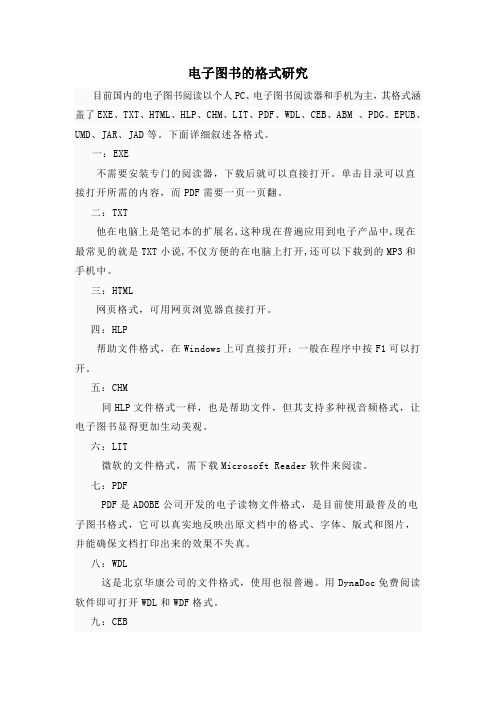
电子图书的格式研究目前国内的电子图书阅读以个人PC、电子图书阅读器和手机为主,其格式涵盖了EXE、TXT、HTML、HLP、CHM、LIT、PDF、WDL、CEB、ABM 、PDG、EPUB、UMD、JAR、JAD等。
下面详细叙述各格式。
一:EXE不需要安装专门的阅读器,下载后就可以直接打开。
单击目录可以直接打开所需的内容,而PDF需要一页一页翻。
二:TXT他在电脑上是笔记本的扩展名,这种现在普遍应用到电子产品中,现在最常见的就是TXT小说,不仅方便的在电脑上打开,还可以下载到的MP3和手机中。
三:HTML网页格式,可用网页浏览器直接打开。
四:HLP帮助文件格式,在Windows上可直接打开;一般在程序中按F1可以打开。
五:CHM同HLP文件格式一样,也是帮助文件,但其支持多种视音频格式,让电子图书显得更加生动美观。
六:LIT微软的文件格式,需下载Microsoft Reader软件来阅读。
七:PDFPDF是ADOBE公司开发的电子读物文件格式,是目前使用最普及的电子图书格式,它可以真实地反映出原文档中的格式、字体、版式和图片,并能确保文档打印出来的效果不失真。
八:WDL这是北京华康公司的文件格式,使用也很普遍。
用DynaDoc免费阅读软件即可打开WDL和WDF格式。
九:CEB此格式是由北大方正公司独立开发的电子图书格式,由于在文档转换过程中采用了“高保真”技术,从而可以使CEB格式的电子图书最大限度地保持原来的样式。
十:ABM一种全新的数码出版物格式,这种格式最大的优点就是能把文字内容与图片、音频甚至是视频动画结合为一个有机的整体。
在阅读时,能带来视觉、听觉上全方位的享受。
十一:PDG超星公司把书籍经过扫描后存储为PDG数字格式,存放在超星数字图书馆中。
如果你要想阅读这些图书,则必须使用超星阅览器(Superstar Reader),把阅览器安装完成后,打开超星阅览器,点击“资源”,我们就可以看到按照不同科目划分的图书分类,展开分类后,每一本具体的书就呈现在我们面前了。
超星图书转pdf方法
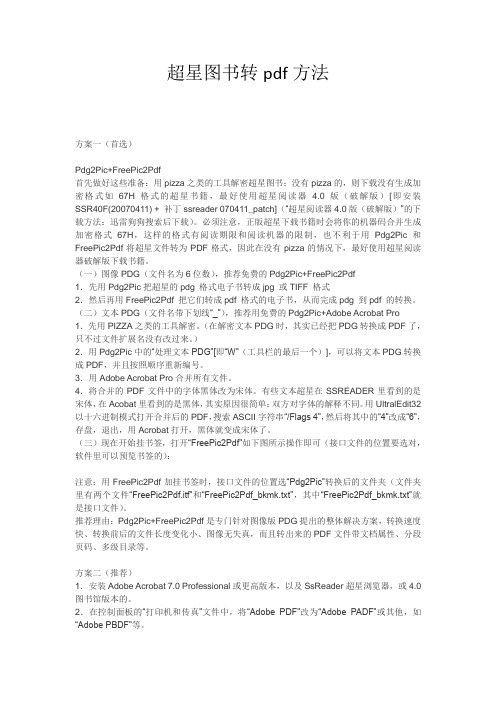
超星图书转pdf方法方案一(首选)Pdg2Pic+FreePic2Pdf首先做好这些准备:用pizza之类的工具解密超星图书;没有pizza的,则下载没有生成加密格式如67H格式的超星书籍,最好使用超星阅读器 4.0版(破解版)[即安装SSR40F(20070411) + 补丁ssreader 070411_patch](“超星阅读器4.0版(破解版)”的下载方法:迅雷狗狗搜索后下载)。
必须注意,正版超星下载书籍时会将你的机器码合并生成加密格式67H,这样的格式有阅读期限和阅读机器的限制,也不利于用Pdg2Pic和FreePic2Pdf将超星文件转为PDF格式,因此在没有pizza的情况下,最好使用超星阅读器破解版下载书籍。
(一)图像PDG(文件名为6位数),推荐免费的Pdg2Pic+FreePic2Pdf1.先用Pdg2Pic把超星的pdg 格式电子书转成jpg 或TIFF 格式2.然后再用FreePic2Pdf 把它们转成pdf 格式的电子书,从而完成pdg 到pdf 的转换。
(二)文本PDG(文件名带下划线“_”),推荐用免费的Pdg2Pic+Adobe Acrobat Pro 1.先用PIZZA之类的工具解密。
(在解密文本PDG时,其实已经把PDG转换成PDF了,只不过文件扩展名没有改过来。
)2.用Pdg2Pic中的“处理文本PDG”[即“W”(工具栏的最后一个)],可以将文本PDG转换成PDF,并且按照顺序重新编号。
3.用Adobe Acrobat Pro合并所有文件。
4.将合并的PDF文件中的字体黑体改为宋体。
有些文本超星在SSREADER里看到的是宋体,在Acobat里看到的是黑体,其实原因很简单:双方对字体的解释不同。
用UltralEdit32以十六进制模式打开合并后的PDF,搜索ASCII字符串“/Flags 4”,然后将其中的“4”改成“6”,存盘,退出,用Acrobat打开,黑体就变成宋体了。
将超星图书转换PDF格式文件方法【有图有真相】
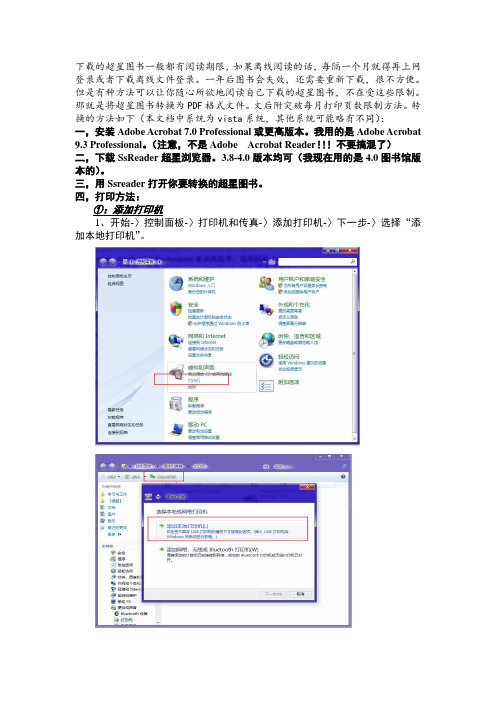
到这里你的打印机文件夹里就多了一个带有"PostScrip"字样的打印机。Βιβλιοθήκη ②、打印1、打开一本超星图书
2、打印-〉填打印页数(在章节目录那里获得大致页数),不一定要提供准确的页数,超了,它会对最后一页重复打印的,做好pdf格式之后将之删除就可以了。)
三,用Ssreader打开你要转换的超星图书。
四,打印方法:
①:添加打印机
1、开始-〉控制面板-〉打印机和传真-〉添加打印机-〉下一步-〉选择“添加本地打印机”。
2、下一步-〉下一步-〉“安装打印机软件”,“厂商”的下拉框选择"HP"项,这时在右边的打印机列表框里列出“HP”所有驱动程序,找到"HP laserJet IIID PostScript Cartridge v52.2"或者你选择名称里带有"PostScrip"字样的都可以。
下载的超星图书一般都有阅读期限,如果离线阅读的话,每隔一个月就得再上网登录或者下载离线文件登录。一年后图书会失效,还需要重新下载,很不方便。但是有种方法可以让你随心所欲地阅读自己下载的超星图书,不在受这些限制。那就是将超星图书转换为PDF格式文件。文后附突破每月打印页数限制方法。转换的方法如下(本文档中系统为vista系统,其他系统可能略有不同):
2、双击“局域网组建于维护实例教程.PS”文件,其会自动生成pdf文档。
超星对打印数量有限制作用。当你打印的书籍超过1000页后,它会不停地提示你“该月的打印数量已超限,不能再打印”,无论你怎么打印,都无法再往下打印。这问题也困扰了我很久,后来总算找到了破解方法。这方法也是网络上的,我尝试过,完全可以。另外其他问题我没碰到过,这里也发出来,并给出解决办法,给大家参考。
如何将超星文件转换为PDF格式
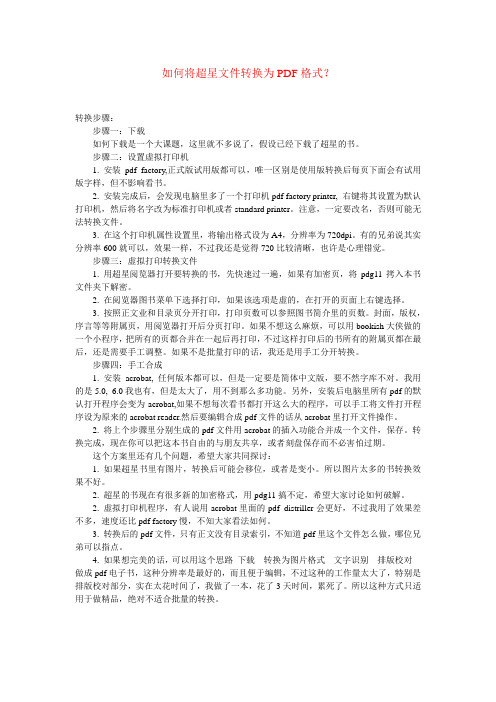
如何将超星文件转换为PDF格式?转换步骤:步骤一:下载如何下载是一个大课题,这里就不多说了,假设已经下载了超星的书。
步骤二:设置虚拟打印机1. 安装pdf factory,正式版试用版都可以,唯一区别是使用版转换后每页下面会有试用版字样,但不影响看书。
2. 安装完成后,会发现电脑里多了一个打印机pdf factory printer, 右键将其设置为默认打印机,然后将名字改为标准打印机或者standard printer。
注意,一定要改名,否则可能无法转换文件。
3. 在这个打印机属性设置里,将输出格式设为A4,分辨率为720dpi。
有的兄弟说其实分辨率600就可以,效果一样,不过我还是觉得720比较清晰,也许是心理错觉。
步骤三:虚拟打印转换文件1. 用超星阅览器打开要转换的书,先快速过一遍,如果有加密页,将pdg11拷入本书文件夹下解密。
2. 在阅览器图书菜单下选择打印,如果该选项是虚的,在打开的页面上右键选择。
3. 按照正文业和目录页分开打印,打印页数可以参照图书简介里的页数。
封面,版权,序言等等附属页,用阅览器打开后分页打印。
如果不想这么麻烦,可以用bookish大侠做的一个小程序,把所有的页都合并在一起后再打印,不过这样打印后的书所有的附属页都在最后,还是需要手工调整。
如果不是批量打印的话,我还是用手工分开转换。
步骤四:手工合成1. 安装acrobat, 任何版本都可以,但是一定要是简体中文版,要不然字库不对。
我用的是5.0, 6.0我也有,但是太大了,用不到那么多功能。
另外,安装后电脑里所有pdf的默认打开程序会变为acrobat,如果不想每次看书都打开这么大的程序,可以手工将文件打开程序设为原来的acrobat reader.然后要编辑合成pdf文件的话从acrobat里打开文件操作。
2. 将上个步骤里分别生成的pdf文件用acrobat的插入功能合并成一个文件,保存。
转换完成,现在你可以把这本书自由的与朋友共享,或者刻盘保存而不必害怕过期。
超星图书打印问题(转化为pdf)总结
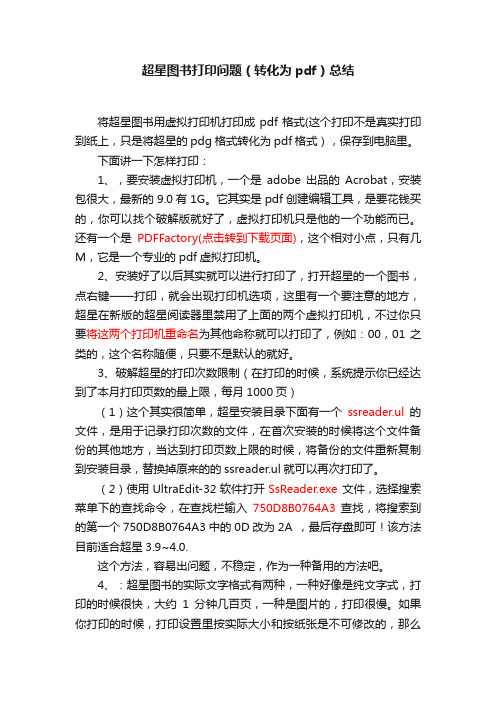
超星图书打印问题(转化为pdf)总结将超星图书用虚拟打印机打印成pdf格式(这个打印不是真实打印到纸上,只是将超星的pdg格式转化为pdf格式),保存到电脑里。
下面讲一下怎样打印:1、,要安装虚拟打印机,一个是adobe出品的Acrobat,安装包很大,最新的9.0有1G。
它其实是pdf创建编辑工具,是要花钱买的,你可以找个破解版就好了,虚拟打印机只是他的一个功能而已。
还有一个是PDFFactory(点击转到下载页面),这个相对小点,只有几M,它是一个专业的pdf虚拟打印机。
2、安装好了以后其实就可以进行打印了,打开超星的一个图书,点右键——打印,就会出现打印机选项,这里有一个要注意的地方,超星在新版的超星阅读器里禁用了上面的两个虚拟打印机,不过你只要将这两个打印机重命名为其他命称就可以打印了,例如:00,01之类的,这个名称随便,只要不是默认的就好。
3、破解超星的打印次数限制(在打印的时候,系统提示你已经达到了本月打印页数的最上限,每月1000页)(1)这个其实很简单,超星安装目录下面有一个ssreader.ul的文件,是用于记录打印次数的文件,在首次安装的时候将这个文件备份的其他地方,当达到打印页数上限的时候,将备份的文件重新复制到安装目录,替换掉原来的的ssreader.ul就可以再次打印了。
(2)使用UltraEdit-32软件打开SsReader.exe文件,选择搜索菜单下的查找命令,在查找栏输入750D8B0764A3查找,将搜索到的第一个750D8B0764A3中的0D改为2A ,最后存盘即可!该方法目前适合超星3.9~4.0.这个方法,容易出问题,不稳定,作为一种备用的方法吧。
4、:超星图书的实际文字格式有两种,一种好像是纯文字式,打印的时候很快,大约1分钟几百页,一种是图片的,打印很慢。
如果你打印的时候,打印设置里按实际大小和按纸张是不可修改的,那么就是后一种,打印会非常的慢。
8数字图书馆(超星、书生之家、方正)

03
常用数字图书馆
一、超星数字图书馆
1.简介
超星数字图书馆是由北京 时代超星公司创建的全球 最大中文数字图书馆,向 国内、外读者提供海量电 子图书及其它资源的网上 阅读、下载服务。
2.超星数字图书馆的特点
① 海量存储。其中包括《中图法》设定的所有类别,全文总量达4亿余页,20 余万种,论文300万篇,数据总量3万GB,并且每天仍在以约50种的速度不 断增加与更新,是目前世界上最大的中文在线e书馆。
(2)社会功能
国际图书馆协会联合会在法国里昂 召开的图书馆职能科学讨论会定义 了数字图书馆的四大社会功能:
其一,保存人类珍贵文化遗产。 其二,开展社会教育。 其三,需快速传递社会信息。 其四,作为休闲活动 。
三、特征
2.类型
(1)电子图书分类
电子图书主要包括两种:一 是通过扫描设备直接将书籍 内容转换为数字格式,如以 图片形式存在。二是原生数 字出版物,以电子文本存在。
③“伽里卡计划”——法国国立数字化图书馆
④日本国会图书馆的“电子图书馆”计划:
计划已经完成的数据总量仅图像数据就达1000多万页,其中包 括许多国宝或作为重要文化财产的珍藏本,如日本明治时期发 行的图书、第二次世界大战前后的经济类图书、日本具有代表 性的综合期刊、政治、经济类杂志等。
二、发展
2.中国数字图书馆的发展
① 登录高级检索界面:单 击页面上的链接,即可 直接进入高级检索界面 。
② 选择检索字段:系统提 供书名、作者、主题词 三个字段。
③ 运用逻辑运算关系检索。
查询实例:
读者查询“白宫岁月”,作者为“基辛格”的图书。 在“高级检索”对话框书名一栏中敲入“白宫岁月”,
在“作者”对话框中敲入“基辛格”。
- 1、下载文档前请自行甄别文档内容的完整性,平台不提供额外的编辑、内容补充、找答案等附加服务。
- 2、"仅部分预览"的文档,不可在线预览部分如存在完整性等问题,可反馈申请退款(可完整预览的文档不适用该条件!)。
- 3、如文档侵犯您的权益,请联系客服反馈,我们会尽快为您处理(人工客服工作时间:9:00-18:30)。
卡萨诺瓦Acrobat 超星虚拟打印解决方案收藏我装的是Acrobat 6 professional。
有一天偶然试出来的,还没见报道,与诸位分享。
还请不要广为流传,以免超星更改。
Acrobat默认的打印机名称是Adobe PDF,只要在"打印机"文件夹中将其改为其他的名字就可以正常打印了。
我把它改成Canon,已经用最新正版超星打了好几本书了。
最后还是要请大家不要流传太多,万一超星改成别的认证方式就麻烦了。
最新的超星 v3.73 版不允许使用 Adobe Pdf 虚拟打印机把 pdg 转换为 pdf 格式,但是这一限制很容易突破,那就是把 Adobe 的虚拟打印机随意改个名字就可以了,注意:新改的名字中不能有独立的 "PDF" 字样,而如果改为 "pdf1"、"1pdf"、"pdffff" 等等字样就无所谓了。
另外也可以安装其他的 PDF 虚拟打印机,比如我用 "PdfFactory Pro" 这台虚拟打印机同样也可以顺利的完成格式转换。
至于其他的虚拟打印机同样是可以的,比如我使用的"SnagIt 7",这是抓图软件 Snagit 的虚拟打印机,可以把 PDG 转换为图片格式。
还要补充一点的是在安装 Office 2003 后出现的 "Microsoft Office Document Image Writer"这一台虚拟打印机,它可以把 PDG 等文件通过虚拟打印转为 mdi 格式,然后用Office 2003 自带的 OCR 功能将其中的字符内容转换为文本,并可以直接输出到 Word 文档中。
但是新版的超星阅读器同样禁用了这一台虚拟打印机,测试发现只要在虚拟打印机名称中不出现单独的 " Office* " (*为任意字符)字样就可以打印了:如图我把该打印机名改为 "Microsoft 1Office Document Image Writer" 等等之类的名字,也就是" *office "或者其他任意名字就一切正常了。
最后再对超星的这一软件保护策略说点个人看法:我在超星阅读器从 3.72 版升级到 3.73 的过程中看到超星公司讲升级"修正了某些打印问题"。
现在看来这次更新其实主要是对虚拟打印软件采取了更为严厉的反打印措施。
不过,这个措施的保护力度是如此脆弱,我们只要把虚拟打印机更名就可以突破限制了,不能不说这是超星公司的失策,又要遗人笑柄了。
我在开始考虑这个问题时想得比较复杂,认为超星可能会在虚拟打印机启动时检测打印窗口句柄,一旦出现 "PDF" "Adobe" 等字样就会把打印窗口关闭(通俗的理解就是看看打印窗口的标题栏上是否出现以上字样),就像某些软件的反破解措施做得比较好,它会检测是否存在活动的 Debugger(调试程序)窗口,如果存在就会自动关闭、关闭对方甚至自毁等等。
但是在实测的过程中并未看到出现打印窗口一闪而过、自动被关闭的情况,那么随后即考虑可能超星仅仅是检测了一下打印机文件名,那样突破这一限制就很简单了,验证一下果然如此。
过程就是这样了。
不过,从长远来考虑,这样的保护措施如此脆弱,超星自己不会不知道,他们心里肯定比我们更明白,不难设想将来他们肯定会进一步的加强其打印限制,譬如采用上面我说的检测打印窗口句柄的办法。
如果真的有了那么一天,我们仅改一下打印机名就不会再奏效了,那时就必须动手修改程序了。
本文来自CSDN博客,转载请标明出处:/eddy470/archive/2006/11/11/1379357.aspx打破超星封锁——PDG转PDF新方法引用地址:/b268615/d4*******.htm [复制│超文本复制] 返回《风之羽翼》关闭窗口00107797 punk100 发表于:06-08-15 08:37 [只看该作者]用超星阅览器阅读PDG格式图书,需要一页一页地翻,很不爽,很想转为PDF格式以便于保存、阅读和打印。
在网上搜索一下,基本上都是利用PDF虚拟打印机的方法。
由于新版本的ssreader对虚拟打印进行了控制,直接使用adobe acrobat以及office 2003的虚拟打印机需要改名,操作繁琐,简单试了几次没有成功;又不想下载安装其他的虚拟打印机,只好暂时放弃。
偶然翻看Acrobat Distiller的帮助,发现其可以将PS格式的打印文件转为PDF文件,于是产生新的思路,经试验完全可行。
现将具体方法与大家共享。
1、找到任意一款打印机的PS驱动程序,并安装。
注意:是真实打印机(非虚拟打印机)的驱动,没有打印机没关系,我们只是利用他打印到文件中,而不是纸上。
另外,打印机驱动一般分两种:PCL和PS,我们需要PS驱动。
PS驱动程序可到打印机生产厂商的网站上下载,比如爱吃屁(HP)。
2、打开PDG文件。
3、计算书的总页数(封面+版权+...+前言+目录+正文)。
正文的页数可以在阅览器中直接看到,其他页数的自动计算方法没来得及研究,我用笨方法:数。
4、显示封面页,选择打印,起始页为当前页,页数为刚才计算的总页数;选择安装的PS打印机,选择打印到文件。
此时会弹出对话框,输入文件名,文件的扩展名最好为.prn(其他也可以,但prn文件Acrobat Distiller可自动识别),文件名中最好带路径,以便于查找。
5、用Acrobat Distiller打开prn文件,按提示即可转为pdf文件。
我用这种方法试验,转一本近500页的书只要1,2分钟的时间(当然不包括数页数的时间),并且从封面到正文都在一个pdf文件中。
词法优点:超星为封锁虚拟打印机下了一番功夫,我相信在ssreader的以后版本中还会封锁更多的虚拟打印机。
本文的方法使用真实打印机的驱动,除非超星不允许pdg文件打印到纸上,否则他永远也阻止不了我们将pdg转为pdf。
几句题外话:网络给大家提供了信息交流的平台,给我们的工作和生活带来了很大的便利。
但很多论坛对一些帖子加了诸如威望值、经验值等等限制,认为将网络划成一片片自留地,从拉拢人气的角度可以理解,但此种做法不利于大家的交流,未免太小气,且造成坛内水贴乱飞,真是浪费资源,对此种现象提出批评。
以上是转贴全部内容,以下是个人实践的经验————————————————————————————经过试用,其实这种方法还是非常好的,下面是我使用的经验:1:PS驱动根本不用下载,直接添加打印机,然后选择一款后面带有PS的打印机,最好选择彩色打印机,比如:HP Color LaserJet 8550-PS,这样就可以打印彩色书籍了,端口只要选择不冲突就行,一路下一步安装结束,就可以使用了2:打印时选择打印到文件,这时需要输入文件名,自己连路径一起输入,扩展名直接用ps 就行,如果没有路径打印出来的文件就在超星的history文件中。
3:然后就可以使用Acrobat Distiller转换成PDF文件,速度比Acrobat虚拟打印机快很多。
(机器配置:CPU 2.8G,256MB内存,XP-SP2)4:页数是不用数的,选中所有的PDG文件,有多少就有多少页。
这种方法不错,比PDF的打印速度快很多。
——————————————————————————————下面是超星书转pdf书的方法:安装pdf虚拟打印机(FinePrint PDF Factory或者安装pdf虚拟打印机),下载完超星书后,在超星浏览器里用打印功能打印需转换的书籍(可以打印单一页,也可打印多页,可以设置),点击确定后会出现一个打印机的选择界面,选择 pdf虚拟打印机,然后会出现一个 pdf 虚拟打印机打印完成的界面(时间长短视打印页数而定),点击保存并给新文件起名,就转为PDF的了。
需要注意的是有些超星书籍页面有问题,虚拟打印时会死在那里,不知有什么好的解决办法。
还有的超星页面下载时数据不完整,有横纹或者有缺页,转换后要好好看一遍,注意重新下载转换后补齐。
——————————————————————————1、超星的破解版是可以无限制的打印的,你用超星打开文件,再选择打印,选择打印机,再选择全部页面,(你要启动print spooler[不知道有没有拼错!]服务,很简单,任务管理器就看到这进程了,默认是开机启动的。
)然后是虚拟打印,最后保存。
2、但我恐怕如果你是用最新的超星打开的,那么这就很难说了(最近超星的文件格式升过级,只有最新的超星才能打开这格式,而最新的超星没人破解了,因为据说刘健英被超星摆平了)。
——————————————————————————我在别的论坛上看到的安装一个ps的打印机,比如你用epson,除了安装pcl驱动以外,再安装一个ps的驱动,这样打印可以破解ssreader的对pdf的限制,通过打印ps到文件,可以生成一个ps文件,再用gsview打开后,打印成你安装的pdf文件。
————————————————————————————装一个acrobate professional 7.0,装完以后,控制面板打印机选项会多出来一个打印机,叫adobe pdf,给它改个名字,改成adobe padf,设为默认打印机。
打开一本书,在图书命令项选择“打印”,填进去页数。
一般要分两次甚至几次打,顺利的就两次。
先计算一下正文以前所有页的页数,包括封面、前言、目录等等。
计算办法:先看一下整个超星文件属性,里面有个页数,用这个数目减去正文页数,再减去1或2页(超星书里一般有一两个不是pdg的文件,叫bookinfo什么的),就是第一次打印的页数,填进打印选项,给打印文件指定一个路径。
开始打印,就会打出一个pdf文件。
下来打正文,把正文页数填进去。
再打印出一个PDF文件。
然后用professional把两个文件合成一个(这个你会吧?)这算顺利的,前提是你下的书没有加密页页没有坏页,如果有,就麻烦了,就会卡住,一般是在正文部分,卡住就打不出来了。
这时不要急,打印的时候有一个页面显示,提示已经打了多少页了,打不出来的时候你看看大致在多少页卡住了,然后关掉超星。
进去原超星书文件,在大概出问题的地方前后找一找,找到卡住的页的页码。
打个比方吧,打正文的时候发现在167页卡住了,就的重新打,把页数填成166。
然后从168页开始打后面的。
如果卡住的地方太多了,除非是特别难找到的书,我不耐烦了就会放弃,把书删掉,以后再下载,因为可能是下载的时候网速太慢导致有些页坏了,再下一次就不会有那么多坏页了。
